VB图片浏览器
- 格式:docx
- 大小:96.75 KB
- 文档页数:3
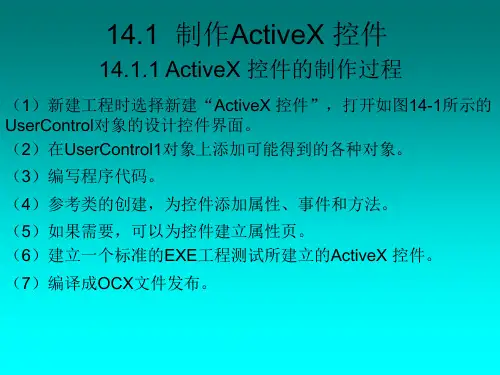

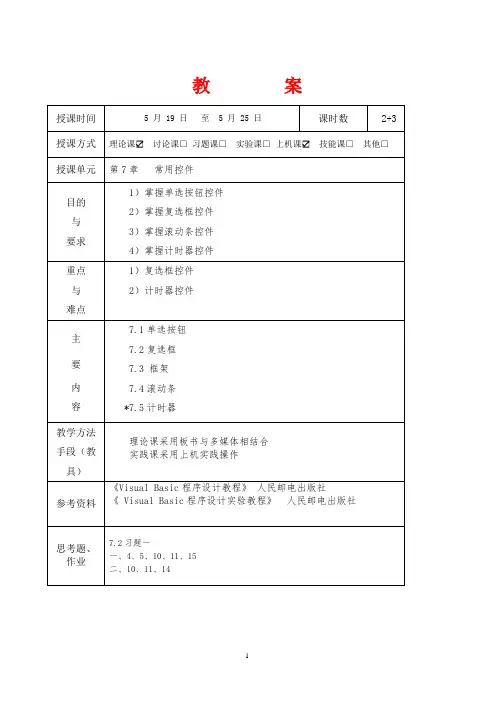
教案讲稿第七章常用控件[旧课复习]:复习内容:1. 一维数组求和,求平均等2. 复习列表框组合框,为控件做准备复习目的:巩固一维数组,二维数组的应用复习时长:大约5分钟[新课导入]:导入方式:通过复习列表框引入本章节的常用控件,列举常用控件在日常软件中的使用方法。
导入目的:增强学生的学习积极性导入时长:大约5分钟[新课讲授]:重点:各种常用控件(单选按钮、复选框、滚动条、计时器)难点:计时器的应用(Interval属性,Timer事件)方法:运用多媒体辅助教学,采用案例教学和任务驱动等教学法。
7.1单选按钮单选按钮又称为选项按钮(OptionButton),单选按钮一般总是作为一个按钮组来完成工作的。
单选按钮组是一组相互排斥的选项按钮,在一般情况下,在单选按钮组中一次只能选择一个选项,如果一次要选择多个单选按钮,可以使用框架控件把单选按钮分组。
单选按钮的主要属性有:1.Caption属性:单选按钮的文本内容。
2.Value属性:单选按钮是否被选中的属性。
如果将该值为True或-1,单选按钮被选中,如果将该值为False或0,单选按钮未被选中。
3.Style属性:单选按钮的外观。
该值取0时,是标准的Windows风格;取1时,是图形风格。
单选按钮的事件:Click事件:单击单选按钮时触发该事件。
1.使用单选按钮控件【例7.1】设计一个简易血型选择器,用户界面如图7-1所示,由四个单选按钮和一个命令按钮以及一个文本框组成。
选中血型后单击“选择”按钮,结果显示在文本框中。
图7-1 简易血型选择器设计步骤如下:(1)建立应用程序用户界面。
(2)编写代码编写命令按钮Commandl的Click事件代码:Private Sub Command1_Click()If Option1.Value = True Then Text1.Text = "您是O型血"If Option2.Value = True Then Text1.Text = "您是A型血"If Option3.Value = True Then Text1.Text = "您是B型血"If Option4.Value = True Then Text1.Text = "您是AB型血"End Sub7.2 复选框复选框(CheckBox)可以从多个选择中选择一个或多个选项。
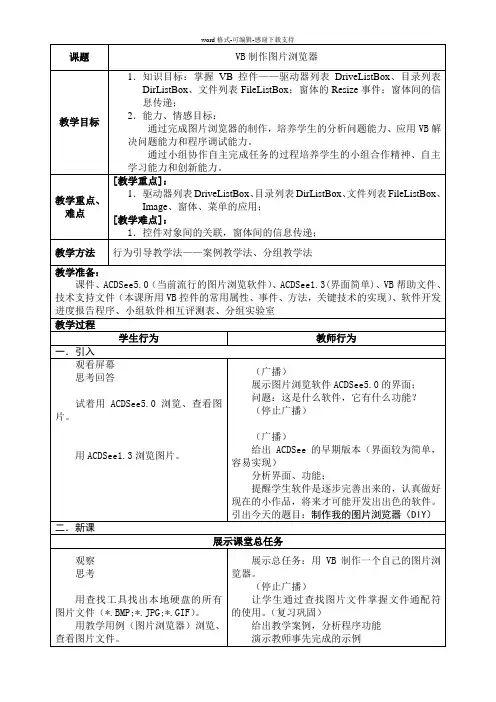

教你用VB编程来打开任意浏览器网页!
大家有没有想过,利用VB编程来打开自
己要浏览的网站呢?
今天专门抽时间写一下如何实现这个功能,
指导大家学会怎样用VB编程来打开任何一个
网页。
首先,我们需要创建一个“标准EXE”工程, 进入窗体界面后,点击菜单栏中的工程--部件,在弹出的对话框中向下拖动,选择并添加“Windows Internet controls”这个部件,如下图,让VB获得对Webbrowser控件的支持。
接下来我们在新建工程的窗体上,添加文本框、命令按钮、Webbrowser1等控件。
然后我们在命令按钮的单击事件写以下代码:
•
•
•
Private Sub Command1_Click() WebBrowser1.Navigate Text1 '文本框中输入要打卡的网址End Sub
代码截图:
这时候运行程序,在文本框中输入我们想要打开的网址后,只需点击命令按钮,我们想要打开的网页就出现了!
就是这么神奇,正在学VB的你赶快实际运行一下吧~。
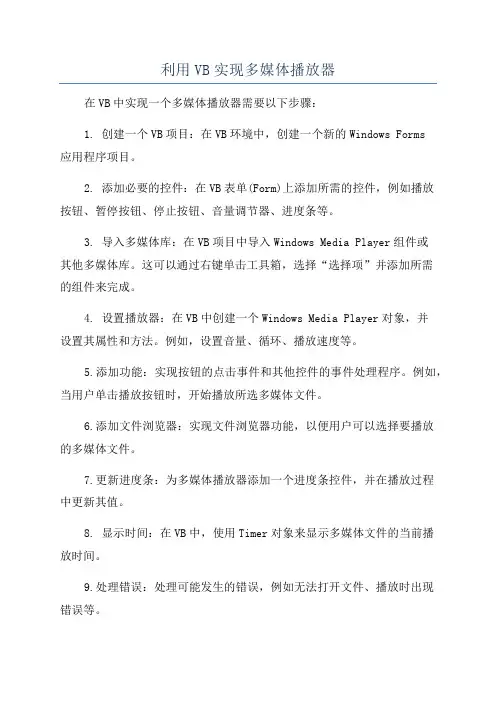
利用VB实现多媒体播放器在VB中实现一个多媒体播放器需要以下步骤:1. 创建一个VB项目:在VB环境中,创建一个新的Windows Forms应用程序项目。
2. 添加必要的控件:在VB表单(Form)上添加所需的控件,例如播放按钮、暂停按钮、停止按钮、音量调节器、进度条等。
3. 导入多媒体库:在VB项目中导入Windows Media Player组件或其他多媒体库。
这可以通过右键单击工具箱,选择“选择项”并添加所需的组件来完成。
4. 设置播放器:在VB中创建一个Windows Media Player对象,并设置其属性和方法。
例如,设置音量、循环、播放速度等。
5.添加功能:实现按钮的点击事件和其他控件的事件处理程序。
例如,当用户单击播放按钮时,开始播放所选多媒体文件。
6.添加文件浏览器:实现文件浏览器功能,以便用户可以选择要播放的多媒体文件。
7.更新进度条:为多媒体播放器添加一个进度条控件,并在播放过程中更新其值。
8. 显示时间:在VB中,使用Timer对象来显示多媒体文件的当前播放时间。
9.处理错误:处理可能发生的错误,例如无法打开文件、播放时出现错误等。
10.完善界面:通过调整窗体大小和布局,美化播放器界面。
11.调试和测试:在VB开发环境中进行调试和测试,确保播放器正常工作以及正常处理用户输入。
12.发布应用程序:将应用程序发布为可执行文件,使其能够在其他计算机上运行。
以上步骤提供了实现一个基本的多媒体播放器所需的核心点。
然而,具体实现方式可能会因项目需求和功能扩展而有所不同。
因此,您可以根据您的需求进行进一步的自定义和扩展。


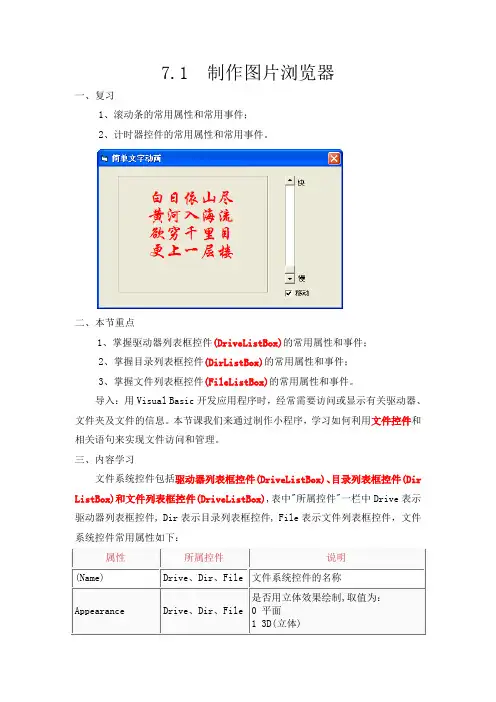
7.1 制作图片浏览器一、复习1、滚动条的常用属性和常用事件;2、计时器控件的常用属性和常用事件。
二、本节重点1、掌握驱动器列表框控件(DriveListBox)的常用属性和事件;2、掌握目录列表框控件(DirListBox)的常用属性和事件;3、掌握文件列表框控件(FileListBox)的常用属性和事件。
导入:用Visual Basic开发应用程序时,经常需要访问或显示有关驱动器、文件夹及文件的信息。
本节课我们来通过制作小程序,学习如何利用文件控件和相关语句来实现文件访问和管理。
三、内容学习文件系统控件包括驱动器列表框控件(DriveListBox)、目录列表框控件(Dir ListBox)和文件列表框控件(DriveListBox),表中"所属控件"一栏中Drive表示驱动器列表框控件, Dir表示目录列表框控件, File表示文件列表框控件,文件系统控件常用属性如下:1、驱动器列表框控件驱动器列表框控件,通常只显示当前驱动器名称,单击向下箭头,就会下拉出当前系统拥有的所有磁盘驱动器,供用户选择。
驱动器列表框控件的常用属性如下:1)Drive:返回或设置运行时选择的驱动器。
该属性设计时不可用。
Drive 属性的默认值为当前驱动器。
使用格式:对象.Drive [= <字符串表达式>]例如:Drive1.drive=“D:”2)List(运行态属性):包含有效的驱动连接列表。
3)ListCount(运行态属性)::连接的驱动器个数。
4)ListIndex(运行态属性):表示在运行时创建该控件时的当前驱动器的索引。
驱动器列表框控件的常用事件如下:Change事件,该事件当改变所选择的驱动器时,即选择一个新的驱动器或通过代码改变Drive属性的设置时发生。
Private Sub Drive1_Change()Dir1.Path = Drive1.DriveEnd Sub2、目录列表框控件目录列表框控件在运行时显示目录和路径,这个控件可以用于显示分层的目录列表。
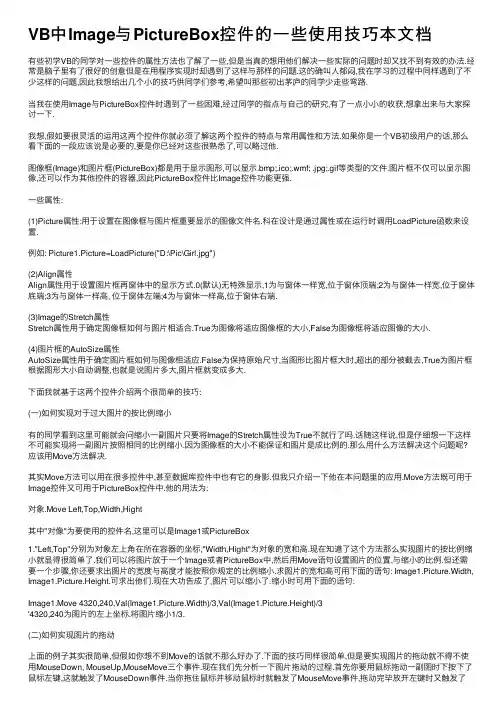
VB中Image与PictureBox控件的⼀些使⽤技巧本⽂档有些初学VB的同学对⼀些控件的属性⽅法也了解了⼀些,但是当真的想⽤他们解决⼀些实际的问题时却⼜找不到有效的办法.经常是脑⼦⾥有了很好的创意但是在⽤程序实现时却遇到了这样与那样的问题.这的确叫⼈郁闷,我在学习的过程中同样遇到了不少这样的问题,因此我想给出⼏个⼩的技巧供同学们参考,希望叫那些初出茅庐的同学少⾛些弯路.当我在使⽤Image与PictureBox控件时遇到了⼀些困难,经过同学的指点与⾃⼰的研究,有了⼀点⼩⼩的收获,想拿出来与⼤家探讨⼀下.我想,假如要很灵活的运⽤这两个控件你就必须了解这两个控件的特点与常⽤属性和⽅法.如果你是⼀个VB初级⽤户的话,那么看下⾯的⼀段应该说是必要的,要是你已经对这些很熟悉了,可以略过他.图像框(Image)和图⽚框(PictureBox)都是⽤于显⽰图形,可以显⽰.bmp;.ico;.wmf; .jpg;.gif等类型的⽂件.图⽚框不仅可以显⽰图像,还可以作为其他控件的容器,因此PictureBox控件⽐Image控件功能更强.⼀些属性:(1)Picture属性:⽤于设置在图像框与图⽚框重要显⽰的图像⽂件名.科在设计是通过属性或在运⾏时调⽤LoadPicture函数来设置.例如: Picture1.Picture=LoadPicture("D:\Pic\Girl.jpg")(2)Align属性Align属性⽤于设置图⽚框再窗体中的显⽰⽅式.0(默认)⽆特殊显⽰,1为与窗体⼀样宽,位于窗体顶端;2为与窗体⼀样宽,位于窗体底端;3为与窗体⼀样⾼, 位于窗体左端;4为与窗体⼀样⾼,位于窗体右端.(3)Image的Stretch属性Stretch属性⽤于确定图像框如何与图⽚相适合.True为图像将适应图像框的⼤⼩,False为图像框将适应图像的⼤⼩.(4)图⽚框的AutoSize属性AutoSize属性⽤于确定图⽚框如何与图像相适应.False为保持原始尺⼨,当图形⽐图⽚框⼤时,超出的部分被截去,True为图⽚框根据图形⼤⼩⾃动调整,也就是说图⽚多⼤,图⽚框就变成多⼤.下⾯我就基于这两个控件介绍两个很简单的技巧:(⼀)如何实现对于过⼤图⽚的按⽐例缩⼩有的同学看到这⾥可能就会问缩⼩⼀副图⽚只要将Image的Stretch属性设为True不就⾏了吗.话随这样说,但是仔细想⼀下这样不可能实现将⼀副图⽚按照相同的⽐例缩⼩.因为图像框的⼤⼩不能保证和图⽚是成⽐例的.那么⽤什么⽅法解决这个问题呢?应该⽤Move⽅法解决.其实Move⽅法可以⽤在很多控件中,甚⾄数据库控件中也有它的⾝影.但我只介绍⼀下他在本问题⾥的应⽤.Move⽅法既可⽤于Image控件⼜可⽤于PictureBox控件中.他的⽤法为:对象.Move Left,Top,Width,Hight其中"对像"为要使⽤的控件名,这⾥可以是Image1或PictureBox1."Left,Top"分别为对象左上⾓在所在容器的坐标,"Width,Hight"为对象的宽和⾼.现在知道了这个⽅法那么实现图⽚的按⽐例缩⼩就显得很简单了.我们可以将图⽚放于⼀个Image或者PictureBox中,然后⽤Move语句设置图⽚的位置,与缩⼩的⽐例.但还需要⼀个步骤,你还要求出图⽚的宽度与⾼度才能按照你规定的⽐例缩⼩.求图⽚的宽和⾼可⽤下⾯的语句: Image1.Picture.Width, Image1.Picture.Height.可求出他们.现在⼤功告成了,图⽚可以缩⼩了.缩⼩时可⽤下⾯的语句:Image1.Move 4320,240,Val(Image1.Picture.Width)/3,Val(Image1.Picture.Height)/3'4320,240为图⽚的左上坐标.将图⽚缩⼩1/3.(⼆)如何实现图⽚的拖动上⾯的例⼦其实很简单,但假如你想不到Move的话就不那么好办了.下⾯的技巧同样很简单,但是要实现图⽚的拖动就不得不使⽤MouseDown, MouseUp,MouseMove三个事件.现在我们先分析⼀下图⽚拖动的过程.⾸先你要⽤⿏标拖动⼀副图时下按下了⿏标左键,这就触发了MouseDown事件.当你拖住⿏标并移动⿏标时就触发了MouseMove事件,拖动完毕放开左键时⼜触发了MouseUp事件.下⾯我先介绍⼀下这三个事件:MouseUp和MouseDown⽤法⼀样MouseDown(Button As Integer, Shift As Integer, X As Single, Y As Single)MouseUp(Button As Integer, Shift As Integer, X As Single, Y As Single)变量Button决定⿏标哪个键被按下.1--⿏标左键按下 2--⿏标右键按下 4--⿏标中键按下变量Shift提供⿏标键按下时SHIFT,Ctrl,Alt件组合的代码:No key pressed0Shift 1Shift+Ctrl3Shift+Alt 5Alt 4Alt+Ctrl6Ctrl2Shift+Ctrl+Alt7X,Y:控件或窗体的当前位置坐标--MouseDown,MouseUp事件触发的⽔平和垂直位置.MouseMove ⽤法MouseMove(Button As Integer, Shift As Integer, X As Single, Y As Single)Button,Shift参数与前⾯的相似,这⾥不再赘述.X,Y为MouseMove触发时⿏标的⽔平和垂直位置.下⾯⽤⼀段例程说明如何⽤这三个元素实现图⽚的拖动:Dim xp As IntegerDim yp As IntegerDim xz As IntegerDim yx As IntegerPrivate Sub Image1_MouseDown(Button As Integer, Shift As Integer, X As Single, Y As Single)Button = 1xp = Xyp = YImage1.MousePointer = 7End SubPrivate Sub Image1_MouseMove(Button As Integer, Shift As Integer, X As Single, Y As Single)If xp <> 0 And yp <> 0 ThenImage1.Left = Image1.Left + (X - xp)Image1.Top = Image1.Top + (Y - yp)End Ifxz = Image1.Leftyz = Image1.TopEnd SubPrivate Sub Image1_MouseUp(Button As Integer, Shift As Integer, X As Single, Y As Single)Button = 1xp = yp = 0Image1.MousePointer = 0End Sub。
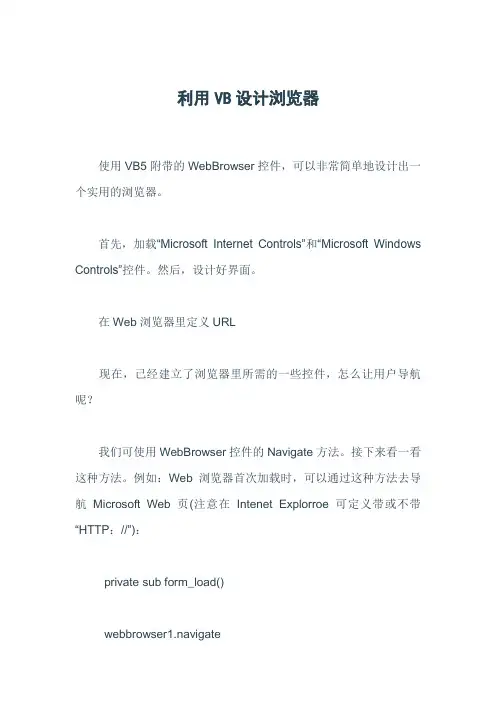
利用VB设计浏览器使用VB5附带的WebBrowser控件,可以非常简单地设计出一个实用的浏览器。
首先,加载“Microsoft Internet Controls”和“Microsoft Windows Controls”控件。
然后,设计好界面。
在Web浏览器里定义URL现在,已经建立了浏览器里所需的一些控件,怎么让用户导航呢?我们可使用WebBrowser控件的Navigate方法。
接下来看一看这种方法。
例如:Web浏览器首次加载时,可以通过这种方法去导航Microsoft Web页(注意在Intenet Explorroe可定义带或不带“HTTP://”):private sub form_load()webbrowser1.navigate″″…end sub当然也可以使用户能够导航新的URL,这通常使用组合框Combo1。
首先通过显示当前的URL来启动Combo1工作将其加载到组合框的下拉列表中:private sub form_load()webbrow ser1.navigate″″combo1.text=″″combo1.AddItedm combo1.textend sub用户可以从组合框下拉列表里选择过去的URLS ,当通过这种方法选择了一个URL时,相应的Click事件就产生了,用这种方法能够导航最新选择的URL:private sub combo1_load()webbrowser1.navigate combo1.textend sub另外,用户可以在组合框里定义一个新的URL 并按Enter键,正如他们能够在商业浏览器里所作的一样。
当按下Enter键时,就可以直接从Keypress事件处理器中简单地调用Combo1—Click事件处理器导航到这个新的URL:private sub combo1_keypress(keyascii as integer)if keyascii=vbkeyreturn thencombo1—clickend ifend sub最后,当下载过程结束时,WebBrowse控件激活了Downloadcomplet事件,此时就能够在浏览器的标题栏内显示当前的URL,正如任一商业浏览器一样。
如何设置电脑上的默认图片浏览器在电脑上浏览图片是我们日常生活中的常见操作之一,使用适合自己的图片浏览器可以提升效率,让我们更好地欣赏和管理照片。
本文将向您介绍如何设置电脑上的默认图片浏览器。
第一步:了解常见的图片浏览器在选择默认图片浏览器之前,我们需要了解一些常见的图片浏览器。
以下是一些常用的图片浏览器推荐:1. Windows照片查看器:这是Windows操作系统自带的图片浏览器,界面简洁,支持常见的图片格式。
2. IrfanView:这是一款免费的图片浏览器和编辑器,界面简单易用,支持批量处理和多种格式。
3. Adobe Photoshop:如果您需要更加专业的功能和编辑选项,Adobe Photoshop是一款非常强大的图片处理软件。
4. Google相册:如果您使用Google服务,Google相册提供了在线存储和共享照片的功能,并且可以方便地在各种设备上访问。
第二步:选择默认图片浏览器在选择默认图片浏览器之前,您需要考虑您的需求和偏好。
以下是一些选择默认图片浏览器的考虑因素:1. 功能需求:根据您的需求选择一个适合您的图片浏览器。
如果您只需要基本的浏览和管理功能,Windows照片查看器或者IrfanView可能是不错的选择。
如果您需要更高级的功能,如图像编辑和批量处理,Adobe Photoshop可能更适合您。
2. 界面易用性:不同的图片浏览器有着不同的界面设计和交互方式。
您可以下载并尝试一些浏览器,选择一个您觉得使用起来最顺手的。
3. 兼容性和稳定性:选择一个兼容性和稳定性良好的图片浏览器非常重要,这样可以确保在使用过程中不会出现兼容性问题或者崩溃的情况。
第三步:设置默认图片浏览器一旦您选择了您喜欢的默认图片浏览器,接下来就是设置它为您电脑上的默认程序。
以下是一些常见的操作系统设置方法:1. Windows操作系统:在Windows中,您可以通过以下步骤设置默认图片浏览器:- 右键单击任意图片文件,选择“属性”。
Option ExplicitDim filepath As String, filename As StringDim i As IntegerDim picname As StringDim a As IntegerDim ex As StringDim fs As New FileSystemObjectDim aa As IntegerPrivate Sub cmdnext_Click(Index As Integer)If Fil.ListIndex < Fil.ListCount - 1 ThenFil.ListIndex = Fil.ListIndex + 1ElseFil.ListIndex = 0End IfEnd SubPrivate Sub cmdopen_Click(Index As Integer)Call filcountIf a <> 0 Thentmrplay.Enabled = TrueElseMsgBox "此文件夹内没有支持的图片文件,不能用幻灯片演示!", 48, "错误" Exit SubEnd IfEnd SubPrivate Sub cmdplay_Click(Index As Integer)Call filcountIf a <> 0 Thentmrplay.Enabled = TrueElseMsgBox "此文件夹内没有支持的图片文件,不能用幻灯片演示!", 48, "错误" Exit SubEnd IfEnd SubPrivate Sub cmdprv_Click(Index As Integer)If Fil.ListIndex > 0 ThenFil.ListIndex = Fil.ListIndex - 1ElseFil.ListIndex = Fil.ListCount - 1End IfEnd SubPrivate Sub cmdquit_Click(Index As Integer)EndEnd SubPrivate Sub Command1_Click(Index As Integer)tmrplay.Enabled = FalseEnd SubPrivate Sub Dir_Change()Fil.Path = Dir.PathEnd SubPrivate Sub drv_Change()Dir.Path = drv.DriveEnd SubPrivate Sub Fil_Click()Dim ex As StringDim fs As New FileSystemObjectpicname = Fil.Path & "\" & Fil.filenameex = fs.GetExtensionName(Fil.filename)If (ex = "bmp") Or (ex = "jpg") Or (ex = "gif") Thenimgplay.Picture = LoadPicture(picname)Else' MsgBox "图片格式不正确!请重新选择", 48, "错误"Exit SubEnd Ifaa = Fil.ListIndexEnd SubPrivate Sub Form_Load()tmrplay.Enabled = FalseEnd SubPrivate Sub imgplay_Click()dlg.InitDir = Fil.Pathdlg.Filter = "所有图片文件(*.jpg,*.bmp,*.gif)|*.jpg;*.bmp;*.gif|jpeg文件(*.jpg)|*.jpg|bmp文件(*.bmp)|*.bmp|gif文件(*.gif)|*.gif"dlg.ShowOpenIf dlg.filename <> "" ThenFil.Refreshfilename = dlg.filenameFor i = Len(filename) To 1 Step -1If Mid$(filename, i, 1) = "\" ThenIf i = 3 Thenfilepath = Mid$(filename, 1, i)Elsefilepath = Mid$(filename, 1, i - 1)End IfExit ForEnd IfNext idrv.Drive = filepathDir.Path = filepathFil.Path = filepathimgplay.Picture = LoadPicture(filename)End IfEnd SubPrivate Sub filcount()Fil.ListIndex = 0For i = 0 To Fil.ListCount - 1picname = Fil.Path & "\" & Fil.filenameex = fs.GetExtensionName(Fil.filename)ex = LCase$(ex)If (ex = "bmp") Or (ex = "jpg") Or (ex = "gif") Then a = a + 1 Next iEnd SubPrivate Sub tmrplay_Timer()If Fil.ListIndex < Fil.ListCount - 1 ThenFil.ListIndex = Fil.ListIndex + 1ElseFil.ListIndex = 0End IfEnd Sub。
VB WebChrome是一款功能强大的浏览器控件,它能够在Visual Basic(VB)环境中嵌入Chrome浏览器,提供更丰富的网页浏览和交互体验。
本文将介绍VB WebChrome的用法,并针对其特点和常见问题进行详细解析,帮助读者更好地使用这一控件。
一、VB WebChrome的安装和配置1. 下载和安装VB WebChrome控件在官方全球信息湾或开发者社区下载VB WebChrome控件的安装包,并进行安装。
2. 在VB项目中添加VB WebChrome控件打开VB项目,点击“工具”-“管理NuGet程序包”,搜索并安装VB WebChrome控件的相关包。
3. 配置控件属性在VB项目中使用VB WebChrome控件时,需要合理配置其属性,例如设置初始全球信息湾、控件大小等。
二、VB WebChrome的基本功能1. 加载网页通过VB WebChrome控件,可以轻松实现在VB程序中加载和显示网页的功能,用户可以浏览网页内容、点击信息等。
2. 与网页的交互VB WebChrome控件支持与网页的交互,用户可以通过编写VB代码实现对网页中元素的操作,如点击按钮、填写表单等。
3. 支持HTML5和CSS3由于VB WebChrome控件是基于Chrome浏览器内核开发的,因此支持HTML5和CSS3等最新的网页技术,能够呈现更丰富的网页内容。
三、VB WebChrome的高级功能和应用场景1. 自定义网页加载状态开发者可以通过VB代码监控网页的加载状态,并在加载完成后执行相应的操作,如显示加载完成的提示信息。
2. 与JavaScript的交互VB WebChrome控件支持与网页中的JavaScript进行交互,可以实现更复杂的网页操作和数据交互。
3. 实现网页打印功能借助VB WebChrome控件,开发者可以实现网页的打印功能,将网页内容直接打印出来。
四、VB WebChrome的常见问题和解决方法1. 控件加载失败当使用VB WebChrome控件时,有时会遇到控件加载失败的情况。
VB中使用Picture控件实现打印预览一、 VB中为打印预览的缩放所做的准备要做打印预览缩放首先:1.新建一个窗体,并且把AutoRedraw属性设为True,因为预览中放大的预览窗体将超出父窗口,在使用滚动条时需要保证遮去(擦去)的文字和图像重画。
2.在预览窗体的属性窗口中Borderstyle属性设为0-None,BackColor属性为白色。
再给它做窗体边框,把DrawWidth=6,ForeColor=@H0(黑色),用Line方法画右边框和底边框这是做预览窗体的阴影。
设置DrawWidth=3,ForeColor=&HFF0000(蓝色),再用Line方法画窗体四周边框,使预览窗体象一张带阴影的白色纸张。
3.关于窗体宽、高与纸张实际宽、高的比例转换。
例如使用A4复印纸,宽210cm,高295cm,那么窗体上坐标比例用Preview.ScaleWidth/210,Preview.ScaleHeight/295反之在实际纸张上比例用210/ Preview.ScaleWidth,295/ Preview.ScaleHeight这样使预览窗体与实际纸张之间的完全吻合。
注意如果窗体的ScaleMode=2(磅),那么实际打印最好用ScaleMode=6(毫米)。
下面将讲到如何在预览和实际打印之间参数的传递。
二、VB中处理文字的预览和缩放预览用到窗体打印,例如:previewj.Height = preview.Height / 2preview.Width = preview.Width / 2w1 = preview.ScaleWidth / 210(比例)h1 = preview.ScaleHeight / 295(比例)Preview.CurrentX = 500Preview.CurrentY = 200Preview.Print "软件"这时坐标位置转换到小窗体上的比例,但是字体大小必需也要相应缩小,用FontSize设置相应小字号,这样才真正做到文字预览的缩放。
VB图片浏览器
今天,我们将创建一个能够浏览图片内容的应用程序。
当选中所要显示的图片文件名时,应用程序就会显示出图片的内容。
运行结果如图所示。
运行结果
技术要点
●过滤图片文件
●文件管理控件的使用(Drive,List,File控件)
●滚动条的使用
●缩放图片
实现步骤
■新建项目
打开Visual ,选择“新建项目”,在项目类型窗口中选择“Visual Basic项目”,在模板窗口中选择“Windows应用程序”,在名称域中输入“PicViewer”,然后选择保存路径。
单击“确认”。
■添加控件
向当前窗体上添加一个DriveListBox控件,一个DirListBox控件,一个FileListBox控件,用来确定图形文件的位置。
另外添加两个Picture控件,用于控制图形的显示。
另外是一个CheckBox用于控制是否按照控件大小缩放图形,一个Button按钮用来退出程序。
还需要添加一个HscrollBar控件和一个VscrollBar控件,当图片不缩放时,且图片大小超出显示区域时,则HscrollBar控件和VscrollBar控件可用。
■设置属性
切换到“属性栏”,对控件进行属性设置,详细情况见表。
控件属性值
■添加代码
'是否缩放图形
Private Sub Check1_CheckStateChanged(ByVal eventSender As System.Object, ByVal eventArgs As System.EventArgs) Handles Check1.CheckStateChanged
If Check1.CheckState Then
'如果是,则需要重新设置Image控件的大小,否则不能正确显示
Image1.Left = 0
Image1.Top = 0
Image1.Height = picview.Height - 10
Image1.Width = picview.Width - 10
'设置缩放属性为真
Image1.SizeMode = System.Windows.Forms.PictureBoxSizeMode.StretchImage
ShowPic()
Else
Image1.SizeMode = System.Windows.Forms.PictureBoxSizeMode.Normal
ShowPic()
End If
End Sub
'退出应用程序
Private Sub Button1_Click(ByVal eventSender As System.Object, ByVal eventArgs As System.EventArgs) Handles Button1.Click
Me.Close()
End Sub
'当目录改变时,文件显示也作相应的改变
Private Sub Dir1_Change(ByVal eventSender As System.Object, ByVal eventArgs As System.EventArgs) Handles Dir1.Change
File1.Path = Dir1.Path
'如果有图片的话,则显示第一个图片
If File1.FileName = "" Then
Exit Sub
Else
picview.BackgroundImage = System.Drawing.Image.FromFile("") End If
End Sub
'当驱动器改变时,目录作相应的改变
Private Sub Drive1_SelectedIndexChanged(ByVal eventSender As System.Object, ByVal eventArgs As System.EventArgs) Handles Drive1.SelectedIndexChanged
Dir1.Path = Drive1.Drive
End Sub
'单击文件时,显示图片
Private Sub File1_SelectedIndexChanged(ByVal eventSender As System.Object, ByVal eventArgs As System.EventArgs) Handles File1.SelectedIndexChanged
ShowPic()
End Sub
Sub ShowPic()
'如果没有图片,则退出
If File1.FileName = "" Then
Exit Sub
End If
Image1.Image = System.Drawing.Image.FromFile(File1.Path & "\" & File1.FileName)
'将图片的高和宽与picview的高和宽进行比较,如果都小于,则不显示滚动条
If Image1.Width > picview.Width Then
'如果宽大于picview的宽,则显示水平滚动条
Image1.Left = 0
hsc.Visible = True
hsc.Value = 0
hsc.Maximum = Image1.Width - picview.Width + rgeChange - 1
hsc.SmallChange = Image1.Width \ 20
rgeChange = Image1.Width \ 10
Else
Image1.Left = (picview.Width - Image1.Width) \ 2
hsc.Visible = False
End If
'如果高大于picview的高,则显示垂直滚动条
If VB6.PixelsToTwipsY(Image1.Height) > VB6.PixelsToTwipsY(picview.Height) Then
Image1.Top = VB6.TwipsToPixelsY(0)
vsc.Visible = True
vsc.Value = 0
vsc.Maximum = Image1.Height - picview.Height + rgeChange - 1
vsc.SmallChange = Image1.Height \ 20
rgeChange = Image1.Height \ 10
Else
Image1.Top = (picview.Height - Image1.Height) \ 2
vsc.Visible = False
End If
End Sub
'横向移动滚动条
Private Sub hsc_Scroll(ByVal eventSender As System.Object, ByVal eventArgs As
System.Windows.Forms.ScrollEventArgs) Handles hsc.Scroll
Select Case eventArgs.Type
Case System.Windows.Forms.ScrollEventType.EndScroll
Image1.Left = eventArgs.NewValue
End Select
End Sub
'纵向移动滚动条
Private Sub vsc_Scroll(ByVal eventSender As System.Object, ByVal eventArgs As
System.Windows.Forms.ScrollEventArgs) Handles vsc.Scroll
Select Case eventArgs.Type
Case System.Windows.Forms.ScrollEventType.EndScroll
Image1.Top = eventArgs.NewValue
End Select
End Sub
■运行程序
单击菜单“调试|启动”或单击图标运行程序。
小结
通过本实例,我们掌握了文件管理控件的使用方法和设置文件列表框过滤文件的方法。
并通过滚动条来实现大图浏览,达到浏览全图的目的。
同时,我们也设置一个缩放图形的选项,可以使图形的大小适应控件的大小,从而更方便使用。